初中信息技术实习教案:Word(一):图片的插入、文本框和艺术字
活动一 插入艺术字和文本框

计算机应用基础项目4 图文并茂的文字处理软件Word任务5 图文表混排课题活动1 插入艺术字和文本框教具多媒体教学网、多媒体课件授课时数 2教学目标知识目标1、掌握在Word文档中插入艺术字和文本框的操作方法。
2、掌握图文混排的排版方法。
能力目标能综合运用图片、艺术字、文本框等解决实际问题情感目标培养学生的欣赏水平和审美能力。
教学重点在Word中插入艺术字和文本框的操作方法。
教学难点艺术字和文本框格式的设置。
教学建议以“引导兴趣探究新知”及“比较法”来引入新课,以强烈鲜明的对比效果激发学生的学习兴趣,推动学生探索知识的意向并转化为动力,使学生学得主动。
再由易到难给出一些具体的操作任务,让学生在完成任务的过程中,学会艺术字和文本框的插入和编辑方法。
教学内容教学方法【活动引入】1、插入艺术字2、插入文本框【知识链接】一、插入艺术字艺术字是经过专门设计的有装饰效果的绘图对象,将它添加到文档中可以为文档添加特殊的文字效果。
它广泛应用到报纸杂志、宣传海报、广告标语等地方。
1、插入艺术字操作方法:单击“插入”选项卡→“文本”组→“艺术字”,在弹出的艺术字样式表中单击所需艺术字样式,之后文档中会自动插入含有默认文字“请在此放置您的文字”和所选样式的艺术字,接着在框内输入自己所需的艺术字文字即可。
2、设置艺术字格式选中艺术字,单击“绘图工具-格式”选项卡,其选项卡由“插入形状”、“形状样式”、“艺术字样式”、“文本”、“排列”和“大小”六个组组成。
二、插入文本框文本框是一种可移动、可调大小、可放在文档任何位置的文字或图形容器。
1、插入文本框的操作方法单击“插入”选项卡→“文本”组→“文本框”,在弹出的下拉列表中,既可选择系统内置的文本框,也可以自行绘制横排或竖排的文本框。
2、设置文本框格式选中文本框,单击“绘图工具-格式”【复习回顾】点评学生上节课作业,复习上节课知识点。
【情境引入】教师:向学生展示主题为“班级板报”的两个电子文档(一个是没有经过任何加工的原始文档,一个是设置了页面的文档),请学生仔细分辨并指出两个文档不同之处;学生:观察文档,回答教师问题。
插入图片和艺术字教案
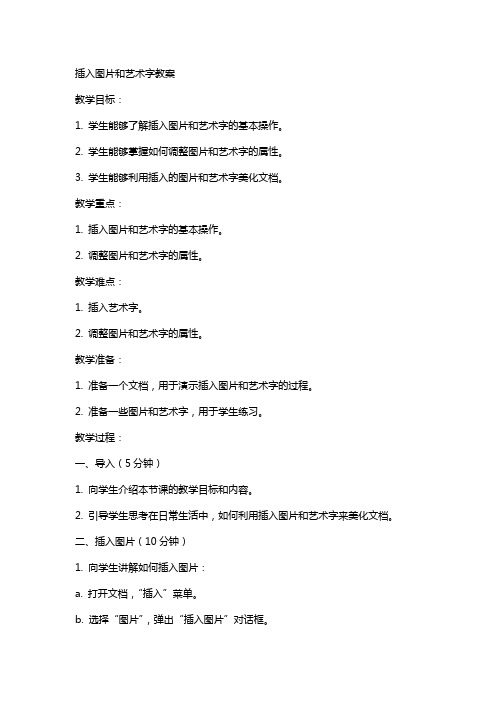
插入图片和艺术字教案教学目标:1. 学生能够了解插入图片和艺术字的基本操作。
2. 学生能够掌握如何调整图片和艺术字的属性。
3. 学生能够利用插入的图片和艺术字美化文档。
教学重点:1. 插入图片和艺术字的基本操作。
2. 调整图片和艺术字的属性。
教学难点:1. 插入艺术字。
2. 调整图片和艺术字的属性。
教学准备:1. 准备一个文档,用于演示插入图片和艺术字的过程。
2. 准备一些图片和艺术字,用于学生练习。
教学过程:一、导入(5分钟)1. 向学生介绍本节课的教学目标和内容。
2. 引导学生思考在日常生活中,如何利用插入图片和艺术字来美化文档。
二、插入图片(10分钟)1. 向学生讲解如何插入图片:a. 打开文档,“插入”菜单。
b. 选择“图片”,弹出“插入图片”对话框。
c. 在对话框中选择要插入的图片,“插入”。
2. 向学生讲解如何调整图片的属性:a. 插入的图片,弹出“图片工具”工具栏。
b. 在工具栏中,学生可以调整图片的大小、位置、旋转等属性。
3. 学生练习插入和调整图片。
三、插入艺术字(10分钟)1. 向学生讲解如何插入艺术字:a. 打开文档,“插入”菜单。
b. 选择“艺术字”,弹出艺术字样式列表。
c. 选择一个艺术字样式,输入文本。
2. 向学生讲解如何调整艺术字的属性:a. 插入的艺术字,弹出“艺术字工具”工具栏。
b. 在工具栏中,学生可以调整艺术字的大小、颜色、字体等属性。
3. 学生练习插入和调整艺术字。
四、美化文档(10分钟)1. 向学生讲解如何利用插入的图片和艺术字美化文档:a. 选择合适的图片和艺术字,插入到文档中。
b. 调整图片和艺术字的大小、位置、颜色等属性,使其与文档内容相协调。
2. 学生练习美化文档。
2. 向学生提出一些拓展任务,如:制作一份生日贺卡,利用插入的图片和艺术字来美化文档。
教学反思:本节课通过讲解和练习,让学生掌握了插入图片和艺术字的基本操作,以及如何调整它们的属性。
在教学过程中,注意引导学生思考如何利用插入的图片和艺术字来美化文档,提高学生的实际应用能力。
熟悉在Word中插入图片、艺术字、文本框和自选图形。

设计
示意
框图
第2课教室里的温馨提示
一、查找资料,确定主题
二、插入画布
三、创作内容
教学准备
知识准备:Word的相关操作技能。
硬件准备:多媒体教学工具。
软件准备:MicrosoftWord2003。
教学过程
教师活动
学生活动
教师意图
时间
一、课前导入,任务介绍
在我们的日常学习生活中,同学们如果遇到有人在自习课上大声喧哗而不顾别人的感受会怎么做呢?有没有好的办法来解决这个问题呢?
2.创作内容
提示语是温馨提示的关键,它不仅需要亲切的语言,还要寓意丰富,图文并茂.大家想想这样的温馨提示是不是作用也更大呢。
【操作演示】在画布中插入所需提示语。为了美观,我们可以插入艺术字。选择“插入”→“图片”→“艺术字”,在弹出的艺术字库窗口中选择一种字体样式,单击“确定”,在文字框中输入提示的主题,并设置字体、字号,单击“确定”。艺术字就插入进来了。当箭头呈十字形时,可以单击选中艺术字,拖动鼠标可以移动其位置,还可以通过四周的控制点调整艺术字的大小。
3.插入文本框
文本框其实可以看做是一个盛放文字或图形的容器,文字和图片放入里面后可以被移动或调整大小。单击“插入”→“文本框”→“横排”,输入提示语。
4.插入自选图形
【操作演示】为了使画面更美观,我们还可插入自选图形,选择“插入”→“图片”→“自选图形”,选择一个合适的图形后,拖动鼠标便可绘制出来了。单击鼠标右键,选择“设置自选图形格式”,在颜色选项中,选择一种合适的颜色,作为自选图形的填充颜色,然后将文本框移到自选图形内。
科目
信息技术
年级
七年级
班级
课时
1课时
课型
在word中插入图片教案

一、教案基本信息在Word中插入图片教案课时安排:1课时年级:八年级教学目标:1. 让学生掌握在Word文档中插入图片的基本步骤。
2. 培养学生学会如何调整图片的大小、位置和样式。
3. 引导学生了解图片的格式和如何在文档中进行图文混排。
教学重点:1. Word中插入图片的步骤。
2. 调整图片的大小、位置和样式。
3. 图片格式和图文混排的应用。
教学难点:1. 插入图片的细节操作。
2. 图片格式和图文混排的技巧。
二、教学过程1. 导入新课:教师通过向学生展示一篇含有图片的Word文档,引发学生对图片插入的兴趣,进而引出本节课的主题。
2. 教学基本操作:教师通过讲解和示范,引导学生学习在Word文档中插入图片的基本步骤,包括:a. 打开Word文档。
b. “插入”菜单,选择“图片”。
c. 在弹出的对话框中选择需要插入的图片文件。
d. 调整图片的大小和位置。
e. 设置图片样式。
3. 实践操作:学生根据教师讲解的步骤,自行在Word文档中插入图片,并进行大小、位置和样式的调整。
教师巡回指导,解答学生遇到的问题。
4. 拓展训练:教师提供一篇Word文档,要求学生在其中插入合适的图片,并进行格式和图文混排。
完成后,学生互相展示成果,教师进行点评。
三、课堂小结教师带领学生回顾本节课所学内容,总结插入图片的基本步骤和技巧,强调图片格式和图文混排的重要性。
四、课后作业1. 请学生运用所学知识,在一篇Word文档中插入图片,并调整大小、位置和样式。
2. 学生尝试使用不同的图片格式进行插入,感受格式对图片显示效果的影响。
3. 学生编写一篇小文章,要求包含图文混排,展示自己的学习成果。
五、教学反思教师在课后对自己的教学进行反思,总结教学过程中的优点和不足,针对学生掌握情况,调整后续教学策略。
关注学生在作业中的表现,了解学生对知识的掌握程度,为下一节课的教学做好准备。
六、教学内容6.1 插入剪贴画引导学生如何在Word文档中插入剪贴画,并调整其大小和位置。
信息技术课程思政设计—Word艺术字和图片插入与设置
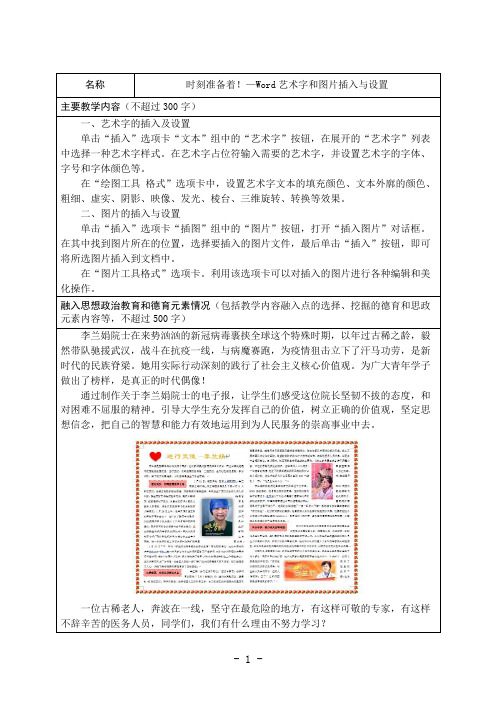
李兰娟院士在来势汹汹的新冠病毒裹挟全球这个特殊时期,以年过古稀之龄,毅然带队驰援武汉,战斗在抗疫一线,与病魔赛跑,为疫情狙击立下了汗马功劳,是新时代的民族脊梁。
她用实际行动深刻的践行了社会主义核心价值观。
为广大青年学子做出了榜样,是真正的时代偶像!
通过制作关于李兰娟院士的电子报,让学生们感受这位院长坚韧不拔的态度,和对困难不屈服的精神。
引导大学生充分发挥自己的价值,树立正确的价值观,坚定思想信念,把自己的智慧和能力有效地运用到为人民服务的崇高事业中去。
一位古稀老人,奔波在一线,坚守在最危险的地方,有这样可敬的专家,有这样不辞辛苦的医务人员,同学们,我们有什么理由不努力学习?。
插入图片和艺术字教案

插入图片和艺术字教案一、教学目标1. 让学生了解如何在文档中插入图片和艺术字。
2. 培养学生熟练操作计算机的能力,提高学生的信息素养。
3. 培养学生对美学的认识,提高学生的审美能力。
二、教学内容1. 插入图片的方法和技巧。
2. 插入艺术字的方法和技巧。
3. 图片和艺术字的格式设置。
三、教学重点与难点1. 插入图片和艺术字的方法。
2. 图片和艺术字的格式设置。
四、教学准备1. 计算机教室,每台计算机都安装有相关软件。
2. 教学PPT。
3. 图片和艺术字素材。
五、教学过程1. 导入新课:讲解本节课的教学目标和内容。
2. 演示操作:教师演示如何插入图片和艺术字,讲解相关方法和技巧。
3. 学生练习:学生根据教师的要求,自行操作插入图片和艺术字。
4. 问题解答:教师针对学生在练习过程中遇到的问题进行解答。
5. 课堂小结:教师总结本节课的学习内容,强调重点和难点。
6. 课后作业:布置相关课后作业,巩固所学知识。
教学评价:1. 学生能熟练掌握插入图片和艺术字的方法。
2. 学生能对图片和艺术字进行适当的格式设置。
3. 学生能够在实际操作中运用所学知识,提高文档的美观度。
六、插入图片的详细步骤1. 打开目标文档,选择“插入”菜单。
2. 在“插入”菜单中选择“图片”。
3. 在弹出的“插入图片”对话框中,找到需要插入的图片文件。
4. 选中图片文件后,“插入”按钮。
5. 调整图片的大小和位置,使其符合文档布局。
七、插入艺术字的详细步骤1. 打开目标文档,选择“插入”菜单。
2. 在“插入”菜单中选择“艺术字”。
3. 在弹出的“艺术字”样式列表中,选择喜欢的艺术字样式。
4. 在艺术字文本框中输入需要的文字。
5. 调整艺术字的大小、颜色和位置,使其符合文档布局。
八、图片和艺术字的格式设置1. 选中图片或艺术字,选择“格式”菜单。
2. 在“格式”菜单中选择“图片格式”或“艺术字格式”。
3. 在弹出的对话框中,可以对图片或艺术字的颜色、大小、边框等进行设置。
初中信息技术人教八年级上册 综合实践活动运用word制作电子贺卡教案

运用word制作电子贺卡百节镇中心学校柏子彪[学习目标]:1、掌握插入图片,学会简单修饰图片的格式。
2、掌握插入艺术字。
3、掌握插入文本框,学会简单修饰文本框的格式。
4、学会总结一定的操作规律。
5、对关心疼爱自己的人学会感激和回报。
[重难点]:重点:掌握插入图片、艺术字与文本框的方法,掌握图片与艺术字格式的设置方法。
难点:插入来自文件的图片与图片格式设置方法(突破方法,教师引导)。
[教学方法]:任务驱动与导学[教学准备]:课件范例贺卡(5张)图片素材文件夹导学材料多媒体教室引导:[提出任务]师:同学们,你们知道每年9月10 FI是什么日子吗?对,教师节。
今天让我们应用WORD来制作一张教师节电子贺卡,在教师节之际将精美的电子贺卡,送给我们敬爱的老师,以表达我们的心意!出示课题:首先,请同学们来欣赏老师利用Word制作的几张贺卡。
[展示]这些贺卡图文并茂,有效地表明了作者的心愿。
如果我能收到像这样图文并茂的贺卡,一定会为你们感到骄傲和自豪的。
刚才我们欣赏了这几张贺卡,同学们现在一定很想知道怎么制作贺卡,是不是?老师接下来将以送给老师的贺卡为例来给你们示范一下。
一、页面设置。
要先选择贺卡的大小以及纵向的贺卡还是横向的贺卡。
这些,我们可以在页面设置中进行设置(演示并讲解〉二、取出各图形对象【问题1】插入图片的方法?[方法]单击“插入”->“图片”->“来自文件”、“剪贴画”即可插入图片。
可利用图片工具栏对图片属性进行设置。
图片尺寸大小可能不太合适,我们可以单击图片,图片的上下左右四条边和四角上出现8个小方块,我们叫它尺寸控制点,移动鼠标,使鼠标处于其中一个尺寸控制点时,鼠标指针就变成了双向箭头,然后我们沿着箭头的方向拖动鼠标,就能改变图片的尺寸大小了。
如何才能更准确地定位图片的大小呢?这就要学会修饰图片。
图片与文字一样可以进行修饰,选中图片一格式菜单一图片命令,弹出设置图片格式对话框,还有一种更为简单的修饰方式——选中图片,击右键,选择”显示图片工具栏”,这种方法快捷方便。
初中信息技术《WORD文档的应用》教学设计

六、教学评价设计
展示本节课教学课件,对学生的作品完成情况进行点评,强调任务完成过程中所使用到的操作方法。
WORD文档的应用
1、插入文本框
2、插入艺术字
3、插入图片
二、教学目标
1、知识与能力:(1)掌握word中插入图通过在word中插入图片、文本框、艺术字等内容,让学生利用word来制作电子贺卡。
3、情感态度与价值观:使学生对word软件的功能有了一定了解,进一步激发学生的求知欲。
三、教学重难点
重点:插入文本框、图片和艺术字的方法。
激发学生的学习兴趣
二、新课学习
1、贺卡制作的想法,观察贺卡有几部分组成。
2、讲解和演示插入图片和艺术字的方法和步骤
3、让学生自己练习
点评练习中出现的问题
4、讲解几个常用的函数,让学生尝试着使用这些函数
5、引导学生正确使用这些函数的方法
学生回答:艺术字、图片等
学生观看教师演示
学生练习插入图片和艺术字
学生讨论并尝试使用
学生汇报交流尝试的结果
让学生明白贺卡的组成部分
让学生知道怎么插入图片和艺术字
调动学生的学习主动性
三、巩固练习
教师巡视指导
四、展示和小结
1、指导学生能合作完成
2、鼓励学生勇于创新
3、引导学生点评和总结本节课的内容
学生根据所学的内容,进行练习
讨论
尝试
学生之间相互学习
使学生掌握本节课的基本内容
培养学生的团结合作能力
初中信息技术《WORD文档的应用》教学设计
课题名称:WORD文档的应用
姓名:
工作单位:
学科年级:
初中信息技术
教材版本:
- 1、下载文档前请自行甄别文档内容的完整性,平台不提供额外的编辑、内容补充、找答案等附加服务。
- 2、"仅部分预览"的文档,不可在线预览部分如存在完整性等问题,可反馈申请退款(可完整预览的文档不适用该条件!)。
- 3、如文档侵犯您的权益,请联系客服反馈,我们会尽快为您处理(人工客服工作时间:9:00-18:30)。
师:好,接下来老师给大家演示一下怎么做,选择文本框后,在文本框边框上点击鼠标右键,在弹出的快捷菜单中选择“设置文本框格式”命令,在弹出的“文本框格式”对话框中可对文本框的颜色、线条和大小等内容实行设置,我们这朵美丽的莲花就是通过填充背景图片来实现的。我们能够选择单一的一种颜色来填充文本框(选择红色,按确定,显示效果给学生看),也能够填充其他效果,选择“填充效果”,在弹出的“填充效果”窗口中,有四个选项,我们能够用渐变色来填充,就是一种颜色变到另一种颜色,比方我们选择“双色”,然后“颜色1”选择土黄色,“颜色2”选择绿色,下面选择一种样式,点击确定,出来的效果是不是和下面的横排文本框一样啦。我们还能够使用提供提供的一些“纹理”和“图案”来填充文本框的背景,这里老师就不演示了,待会大家自己去尝试。我们的莲花是通过“填充效果”中的图片来实现的,右键,“设置文本框格式”,“颜色与线条”,“填充”,“填充效果”,“图片”,然后选择我们要填充的莲花,点击确定。这里填充图片的颜色太深,字体就显示的不是很清楚啦,我们能够通过调节“填充”-“透明度”来改变(老师演示调节填充图片的透明度)。
课题:Word(一):图片的插入、文本框和艺术字
课时安排:1课时
课标要求:
三维目标
知识与技能:
1.熟练掌握在word文档中插入图片,包括剪贴画、来自文件以及艺术字,并能对插入的图片的属性实行简单设置;
2.熟练掌握在word文档中插入文本框,并能对插入的文本框的属性实行简单设置。
过程与方法:
1.使用【插入】菜单下的【图片】命令插入图片,包括剪贴画、来自文件以及艺术字,通过“图片”工具栏或图片的“属性”对话框对图片属性实行简单设置;
老师释放广播。
(五)、学生独立操作(20分钟)
学生继续完善作品,并完成第二局部的内容,老师到下面实行巡视,解答学生的问题。
在下课前5分钟,提醒学生保存并上交作品。
师:同学们,离下课还有5分钟,做好的同学登陆到自己的FTP空间,把作业传上去,还没做好的同学抓紧时间喽。
下课之后,师:同学们,下课了,记得关电脑,把凳子推动去。
板书设计:
一、插入图片二、添加文本框
1.剪贴画1.插入文本框
2.来自文件2.编辑文本框
3.编辑剪贴画和图片
4.插入艺术字
课后反思:
老师打开我的电脑,在地址栏中输入“ftp://10.16.9.161”,然后点击NO.4文件夹,选中里面的所有文件,单击鼠标右键/复制,然后点击桌面,单击右键/粘贴。老师打开“本堂课任务.doc”文档
师:大家看下“本堂课任务”这个文档,下面给大家10分钟的时间,用老师提供的素材,大家先动手尝试一下,做出第一局部的内容。好,现在你们自己做吧。
师:好,接下来老师给大家演示边框线的设置,同样的,右键,“设置文本框格式”,“颜色与线条”,“线条”,我们能够设置线条的颜色,线条的虚实,线条的样式和粗细(老师演示选择线条,在操作时在每个选项停留1~2秒,确保学生看清楚),下面那个横排文本框的设置方法和竖排文本框的一样,老师就不演示了。好了,接下来同学们在第一局部的基础上完成第二局部的内容。下课前5分钟记得把作品上传到你们自己的FTP空间上。
师:好,接下来老师带着大家一起来完成第二局部的内容。首先,我们看一下“东林寺白莲”旁边是不是缺少了一张莲花的图片?那么要怎么做呢?对,插入图片,选择【插入】/【图片】/【来自文件】命令,我们选择莲花的图片插入,图片太大的,我们把它缩小。大家有没有注意到,缩小后的图片和老师给的效果图不一样,那么要怎么做呢?我们要用到图片的裁剪工具,怎么用呢?我们选中图片,在旁边会显示一个“图片”工具栏(老师鼠标移动要“图片”工具栏,并拖动),对,就是这个。有些同学的电脑上可能没有,那么我们能够到【视图】/【工具栏】/【图片】命令,打开“图片”工具栏。把鼠标移到工具栏的按钮上面停留一会儿,就会弹出一段文字,显示这个按钮的功能,我们选择“裁剪”,然后选中莲花图片,这时候能够看到图片上有8个小方块,这些叫做控制点,把鼠标移动要任意一个控制点,按住鼠标左键,等鼠标的形状变成“T”字形或者一个直角的形状,拖动鼠标,我们就能够对图片实行裁剪啦,记住,这里只能实行有规则的裁剪,也就是说只能通过8个控制点来实行裁剪。裁剪完成之后我们再对它的大小实行调整。
老师释放广播。
(3)、学生动手制作第一局部内容(10分钟)
老师走下讲台,观察学生的制作情况,记录哪些学生做的比较好、比较快,指导其完成背景图片的设置。对于操作不熟练的学生,指导其完成第一局部的内容,选择一个做的比较好的学生,与其沟通,言明待会欲请其上台为同学演示操作过程,请其稍做准备。
师:XX同学,你做得很好啊,待会上台给大家演示一下你的操作过程。
师:我们在插入文本框的时候,除了我们插入的文本框之外,在外围是不是还有另外一个方框?这是画布,老师教大家怎么去掉这个画布,首先选中菜单栏中的【工具】/【选项】/,选择【常规】这个项,里面有一个“插入‘自选图形’时自动创建绘图画布(C)”,把前面的钩去掉,然后按确定。当然,这之前创建的包含画布的文本框要先删除掉。
2.使用【插入】菜单下的【文本框】命令插入文本框,包括横排和竖排,通过工具栏对文本框属性实行简单设置。
情感、态度与价值观:
1.提升学生的审美水平;
2.培养学生突出重点、准确使用重点标记的习惯;
3.培养学生良好的信息技术操作习惯。
教学重点:
1.熟练地在word文档中插入图片;
2.熟练地在word文档中添加文本框。
教学难点:
1.判断插入图片的类型,是剪贴画、来自文件还是艺术字;
2.艺术字以及文本框都是“图片”,是通过对图片的设置来对艺术字及文本框的整体实行设置
教学辅助手段:
多媒体教室
教学过程:
(1)、课程导入(1分钟)
师:同学们,我们前几周学习了用“画图”软件画海绵宝宝,制作好看的板报,接下来的几周,我们将转入word的学习。最后我们将会在3个课时的时间内利用我们的word软件来制作一幅精美的板报。好,现在我们正式进入这堂课的学习。给大家5秒钟时间,关闭所有窗口,老师要广播咯。(老师打开最终效果的作品文档,使用广播软件实行广播)大家先来观察下老师的这份作品,大家能看出它应用到了哪些技巧?
(2)、最终成品的简要分析(4分钟)
根据学生的回答来实行相对应操作
学生回答“用到了艺术字”,老师移动鼠标至艺术字附近环绕移动,然后选择艺术字。
师:对,这里还有这里,都用到了艺术,那么怎么插入艺术字呢?我们新建一个文档,选择【插入】/【图片】/【艺术字】命令,在弹出的“艺术字库”对话框中选择一种艺术字样式,这里有横向的艺术字,也有竖向的艺术字,还有各种形状的,我们选择其中一种,单击确定按钮。在弹出的“编辑‘艺术字’文字”对话框中的“文字”文本框中输入要插入的艺术字,然后在“字体”和“字号”下拉列表框中设置字体格式,并单击确定按钮,完成艺术字的插入。
学生回答“图片”。
师:大家看下,这份作品的背景,它是通过插入图片来实现的,我们能够选择【插入】/【图片】/【来自文件】命令,然后选择老师提供的素材插入,就能够啦。这份作品用到的主要知识点就是上面提到的这些啦,老师已经把要用到的素材以及要求上传到FTP上的NO.4文件夹里面了,同学们登录FTP空间,把它复制到桌面上。
(4)、请学生上台演示并完善其作品(10分钟)
师:老师刚刚下去看了下,大家都完成得不错,下面给大家10秒的时间保存一下刚刚所做的作品,老师请XX号同学上来为大家演示一下他是怎么做的。
老师同步广播。XX同学上台操作,老师在麦克风旁边实行讲解。
师:好,首先我们先建一个空白的文档。我们先来插入“东林寺白莲”这个艺术字,选择【插入】/【图片】/【艺术字】命令,在弹出的“艺术字库”对话框中选择一种艺术字样式,单击确定按钮。在弹出的“编辑‘艺术字’文字”对话框中的“文字”文本框中输入“东林寺白莲”,单击确定按钮,我们就完成了艺术字的插入。接下来按回车,再到“文字.doc”文档里把内容复制上去。接下来做右边这局部,我们先插入一个文本框,选择【插入】/【文本框】/【竖排】命令,插入竖排文本框,再往里面插入艺术字“采莲曲”,把采莲曲的内容复制进去。下面这局部内容也一样,选择【插入】/【文本框】/【横排】命令,插入横排文本框,然后把文字复制进去。最后我们看下背景图片,我们是通过插入图片来实现的,选择【插入】/【图片】/【来自文件】命令,选择我们需要的背景图片,点击确定。然后选中图片,单击右键/【设置对象格式】,在弹出的“设置对象格式”窗口中选择版式,选择“衬于文字下方”,点击确定。再对图片的大小实行稍微的调整,这样子就完成第一局部的内容啦。谢谢XX同学为大家演示。
师:大家在插入艺术字的时候有没有注意到,这里有一个“艺术字”工具栏(老师选择一个艺术字,然后选择艺术字工具栏,拖动),这里要介绍一种一个功能,它叫做“艺术字形状”,选择“艺术字形状”,会弹出各种形状的图案,我们选择其中一种,就能够改变艺术字的形状啦。
师:接下来我们看一下右边这个文本框,它和老师给的是不是不一样啊?都缺少了哪些内容?
学生回答“用到了文本框”,老师移动鼠标,选中文本框。
师:对,这里用到了竖排文本框,下面这局部用到了横排文本框。同学们,还记得怎样插入文本框吗?我们这里以竖排文本框为例,在刚刚新建的文档里面,选择【插入】/【文本框】/【竖排】命令,在要插入文本框的文字按住鼠标左键拖动,就能够绘制出我们想要的文本框啦。
